Vantech là thương hiệu camera quan sát của Việt Nam, sản phẩm được gia công tại Trung Quốc theo công nghệ Trung Quốc (có thông tin là lắp ráp tại Việt Nam).
Chủ thương hiệu kiêm nhà phân phối Vantech chỉ nắm được các tính năng cơ bản của camera. Nhiều lần tôi liên lạc hỏi về cách cài đặt FTP cho Vantech 6300A nhưng bộ phận kỹ thuật của Vantech đều không trả lời. Tài liệu đi kèm cũng như tài liệu hướng dẫn trên website đều không nói đến tính năng này cùng một số tính năng nâng cao khác.
Một số ưu điểm của Vantech 6300A
- Giá rẻ
- Hình ảnh rõ nếu đủ sáng. Ảnh hồng ngoại không rõ nét.
Một số nhược điểm chính
- Không thể tùy chỉnh IP tĩnh của Wifi
- Giao diện web với addon chỉ chạy trên IE
- Hoạt động khá ồn. Tiếng lắc cắc khá lớn trong đêm khi camera chuyển từ chế độ đủ sáng sang hồng ngoại và ngược lai, chẳng khác nào thông báo là: “Mọi người, tôi đang có mặt đây!”
- Tài liệu hướng dẫn sử dụng sơ sài
- Bộ phận support rất “im lặng” khi gặp vấn đề khó
Cài đặt FTP client
- Tôi dùng RPi làm FTP server (cài đặt vsftpd).
- Tôi muốn 6300A gởi snapshot và videoclip về RPi và RPi xử lý các công đoạn tiếp theo.
- Tôi dùng IE với addon để cài đặt 6300A. (Nếu đang dùng Windows 10, chỉ cần gõ ie tại ô search để gọi IE)
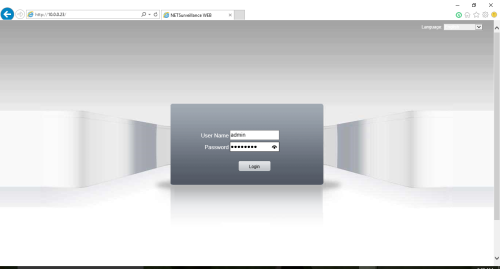
Tại ô đăng nhập lần đầu, có thể phải bấm nút download ở góc trên bên phải để tải về addon Net Surveillance. Nếu có đủ addon thì giao diện tương tự như sau 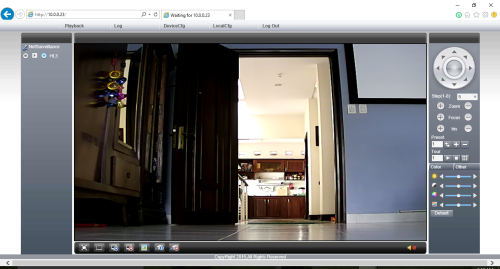
Bấm nút DeviceCfg ở dòng trình đơn bên trên để cấu hình thiết bị. Trong màn hình tiếp theo, trình đơn nằm ở bên dưới.
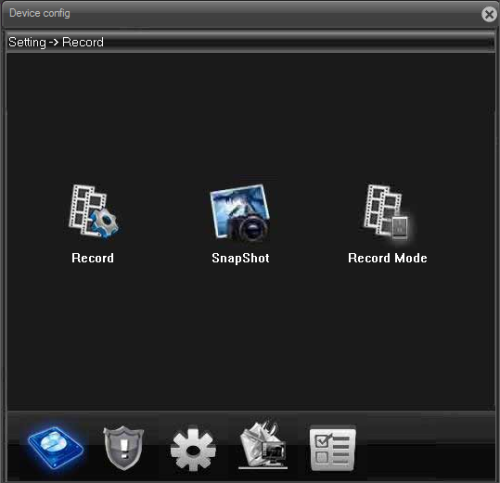
Trong giao diện Record, mục Record đầu tiên gây treo IE, chúng ta chỉ có thể cấu hình mục Snapshot và Record Mode.
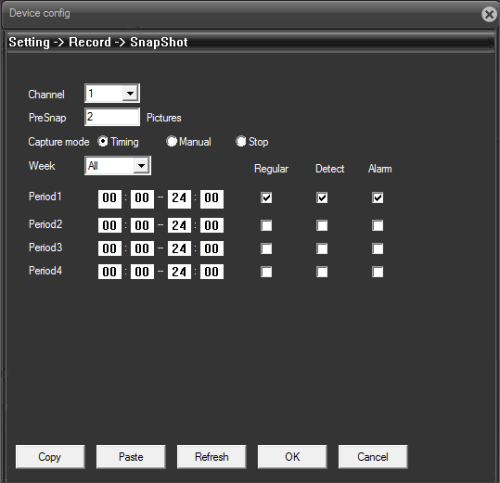
Trong mục này, chúng ta thiết lập:
- Capture mode: Timing
- Week: All
- Period1: Regular, Detect, Alarm
để việc chụp/ghi hình theo lịch cài đặt trước cho các ngày trong tuần, theo đó ghi hình bình thường, khi phát hiện chuyển động và báo động.
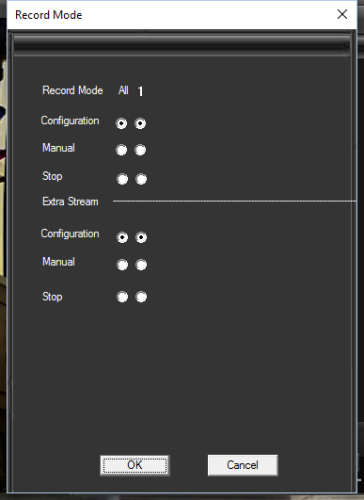
Ở Record Mode, chúng ta đặt làm việc theo thiết lập ở phần cấu hình thiết bị (Configuration).
Tiếp theo sang phần thiết lập Alarm (Báo động)
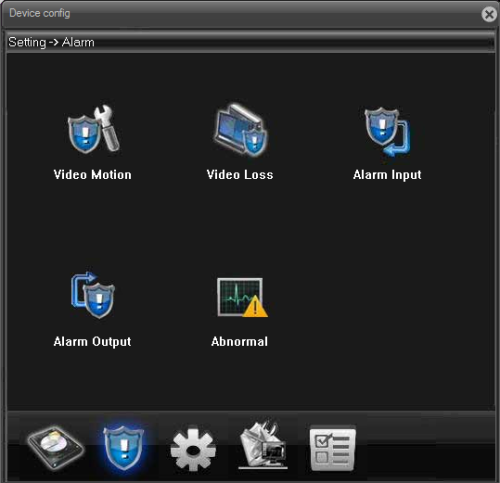
Chúng ta cài đặt “Làm gì khi phát hiện chuyển động” Video Motion
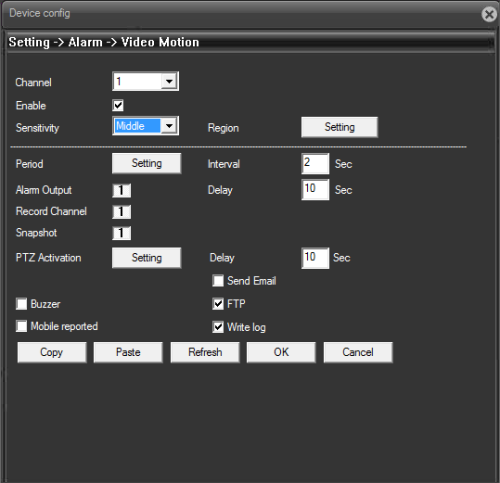
- Enable: đánh dấu chọn
- Period: chọn tất cả ngày trong tuần (All) và đánh dấu một mục 0-24 giờ
- Alarm Output: bấm cho nút [1] chìm xuống
- Record channel: bấm cho nút [1] chìm xuống
- Snapshot: bấm cho nút [1] chìm xuống
- FTP: đánh dấu chọn
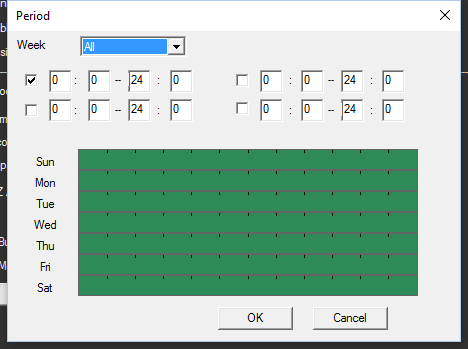
Các thiết lập Video Loss, Alarm Input làm tương tự.
Phần Alarm Output đánh dấu mục Configuration.
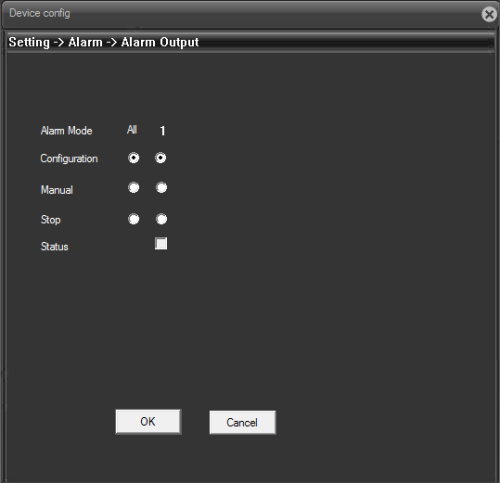
Tiếp theo sang mục Cấu hình hệ thống (System Setting)
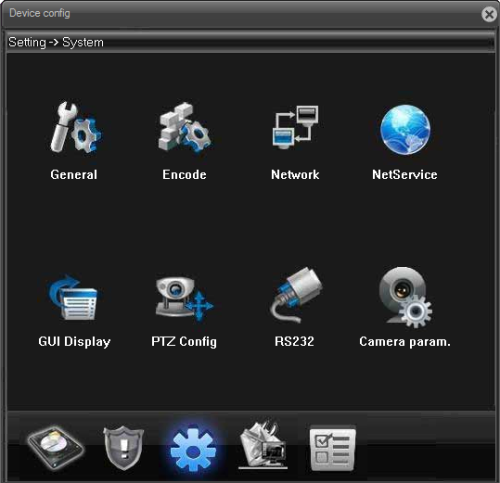
Phần Network cho phép cấu hình mạng có dây LAN. Mặc dù chúng ta chỉ dùng mạng không dây WIFI và không cắm dây LAN, router vẫn cấp phát ip cho thiết bị LAN và chúng ta vẫn dùng được ip này để truy cập 6300A
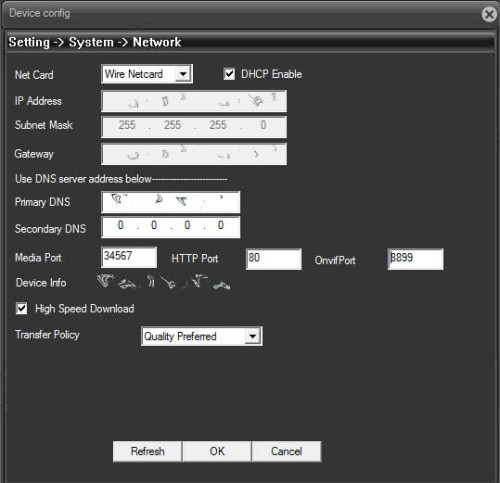
Trong phần Net Service, chúng ta quan tâm đến mục Wifi và FTP
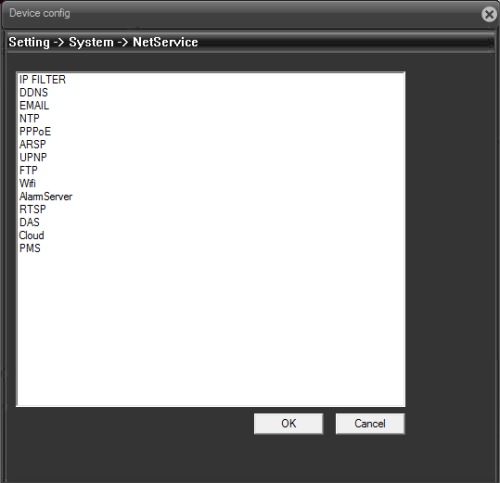
Double Click lên mục Wifi, chúng ta có thể xem được cấu hình WiFi nhưng không thể sửa ip, cũng không thể đổi sang mạng WiFi khác. Tính năng Search tìm các mạng wifi không hoạt động.
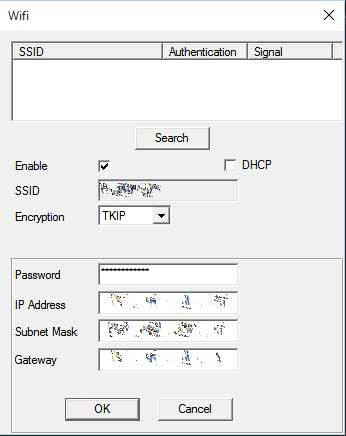
Mục FTP giúp chúng ta cài đặt ftp client cho 6300A
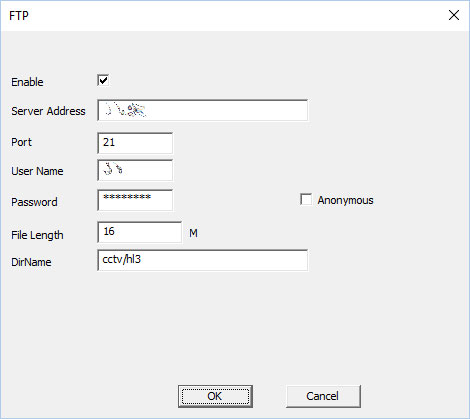
- Enable: đánh dấu
- Server Address: ip /domain name của FTP Server
- User name /Password: tên và mật khẩu để đăng nhập vào FTP Server
- DirName: đường dẫn không được bắt đầu bằng / dù được dẫn từ gốc của FTP. Ít thấy camera nào có thiết lập khắc khe như thế này, dẫn đến lỗi camera không thể gởi ảnh mà không biết nguyên nhân.
Cuối cùng chuyển sang phần Advanced, bấm vào nút Reboot để khởi động lại Camera
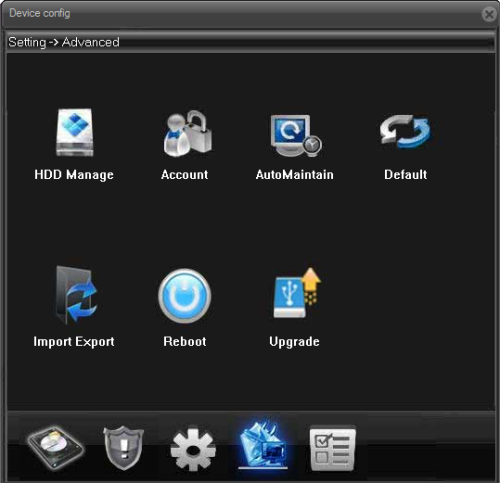
Script cài đặt ftp server trên RPi
Tham số dòng lệnh
- ftp_user/ftp_password: user và mật khẩu dùng đăng nhập vào ftp server
- ftp_root: thư mục gốc của ftp server
#!/bin/bash if [ $# -ne 3 ]; then echo "Cú pháp: $(basename $0) ftp_user ftp_password ftp_root" exit fi ftp_usr=$1 ftp_pwd=$2 ftp_root=$3 echo '1. Cài đặt vsftpd...' sudo apt-get install -y vsftpd echo echo '2. Cấu hình vsftpd...' [ "$(grep -c "^$ftp_usr:" /etc/passwd)" = '0' ] && sudo useradd $ftp_usr -m -g users echo -e "$ftp_pwd\n$ftp_pwd\n" | sudo passwd $ftp_usr sudo chmod 755 $ftp_root [ -f /etc/vsftpd.conf.orig ] && sudo cp -f /etc/vsftpd.conf.orig /etc/vsftpd.conf || sudo cp -f /etc/vsftpd.conf /etc/vsftpd.conf.orig sudo sed -i -r 's/(listen)=NO/\1=YES/;s/(listen_ipv6)=YES/\1=NO/;s/#(write_enable=YES)/\1/;s/#(chroot_list_enable=YES)/\1/' /etc/vsftpd.conf sudo sed -i '$ i local_root='$ftp_root /etc/vsftpd.conf sudo echo $ftp_usr > /etc/vsftpd.chroot_list
